
Ich habe festgestellt, dass die in den vorherigen Spieltests verfügbaren Einstellungen immer noch über eine Konfigurationsdatei namens „GameUserSettings.ini“ zugänglich sind.
GameUserSettings.ini
Die Grafikeinstellungen im Spiel sind aus irgendeinem Grund sehr begrenzt, und ich habe festgestellt, dass die in den vorherigen Spieltests verfügbaren Einstellungen immer noch (wie bei vielen anderen unwirklichen Engine-Spielen) über eine Konfigurationsdatei namens "GameUserSettings.ini" zugänglich sind.
- Diese Datei befindet sich unter C:\Users\\AppData\Local\Promod\Saved\Config\WindowsClient.
Um hier mit dem Windows-Explorer zu navigieren, müssen Sie möglicherweise das Kontrollkästchen „Versteckte Elemente“ auf der Registerkarte „Explorer-Ansicht“ auf EIN stellen.
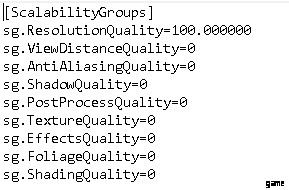
Die in der Kategorie [Skalierbarkeitsoptionen] gefundenen Werte sind diejenigen, die wir in früheren Versionen im Menü hatten. Wenn Sie diese Werte von 3 auf 0 ändern, werden sie auf niedrig gesetzt. Dies wirkt sich unter anderem auf die Beleuchtung und Schattierung des Spiels aus. Sie sollten diese Änderungen im Spiel bemerken und einen deutlichen FPS-Anstieg genießen, nachdem Sie diese Änderungen vorgenommen haben.
Zusätzliche Hinweise
Ich habe dies zufällig entdeckt, als ich meine Einstellungen auf die Standardeinstellungen zurückgesetzt und danach eine Verbesserung der Grafikqualität festgestellt habe. Wenn Sie Ihre Einstellungen in früheren Spieltests auf niedrig eingestellt hatten, scheint dies standardmäßig übernommen worden zu sein. Für diejenigen, die neu beim Spieltest sind, werden diese Einstellungen automatisch auf den Wert „3“ gesetzt und müssen manuell geändert werden.
Es ist auch erwähnenswert, dass die im aktuellen Build verwendeten Einstellungen in einer anderen Datei im selben Ordner namens „PromodSettings.ini“ zu finden sind. Dazu gehören Ihre Bindungen, Auflösung usw. Ich habe nicht getestet, ob die in „GameUserSettings.ini“ oder „PromodSettings.ini“ eingestellte Auflösung Vorrang hat. Es ist bemerkenswert, dass es möglich zu sein scheint, mit diesen Konfigurationen eine gestreckte Auflösung oder eine andere Auflösung als die im Spiel angewendeten zu erreichen, obwohl ich damit nicht allzu viel herumgespielt habe.
